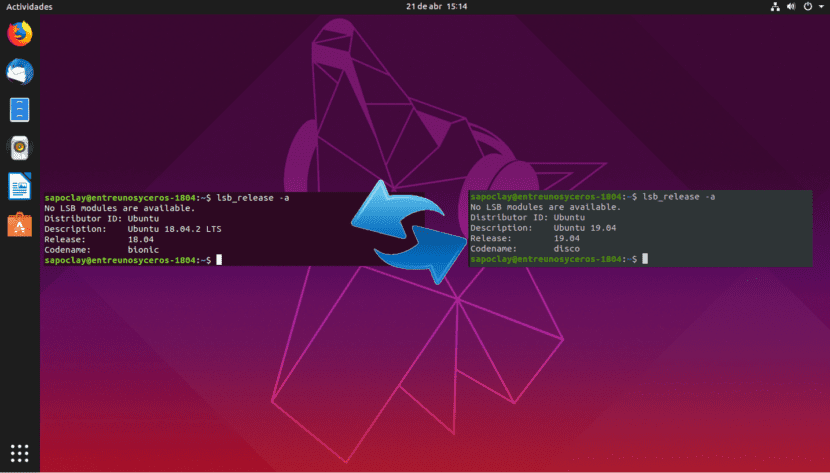
בשורות הבאות אנו מתכוונים להסתכל כיצד נוכל לשדרג מאובונטו 18.04 לאובונטו 19.04 ישירות מהטרמינל. במאמר לפני כמה ימים הסביר לנו עמית כיצד לשדרג את אובונטו 18.04 ואת אובונטו 18.10 לאובונטו 19.04. עם זאת, מכיוון שאובונטו 18.10 עדיין נתמך, על משתמשים בגירסה 18.04 לעדכן תחילה לגרסה 18.10 ולבצע את אותו התהליך כדי לעדכן ל 19.04.
משהו שלדעתי עליכם לזכור, הוא זה אובונטו 19.04 דיסקו דינגו זו השקה רגילה. זה אומר שזו אחת מאותן גרסאות ש יש תמיכה למשך 9 חודשים. לדעתי, משתמשים המשתמשים באובונטו לעבודה יומיומית צריכים אולי להיצמד לגרסת ה- LTS, אבל זה עניין של טעם. לדוגמא זו אני הולך להשתמש במכונה וירטואלית 18.04 של אובונטו, מכיוון שתמיד העדפתי לעבור בין גרסאות LTS בצוותי העבודה שלי.
כפי שציין הקולגה במאמרו כיצד שדרג לאובונטו 19.04אם משתמשי אובונטו 18.04 יפעלו אחר הליך השדרוג הסטנדרטי, הם יתבקשו לשדרג קודם לגרסה 18.10. זאת בשל העובדה שאובונטו 18.10 טרם הגיעה לסוף חיי השימוש. לאחר שאובונטו 18.10 תגיע לסוף חיי השימוש שלה ביולי 2019, משתמשי אובונטו 18.04 יוכלו לשדרג ישירות ל- 19.04, בעקבות הליך השדרוג הסטנדרטי..
עם זאת, הבא נראה כיצד אנו יכולים שדרג מאובונטו 18.04 ישירות לאובונטו 19.04 משורת הפקודה, ועוקף את אובונטו 18.10. אם אינך רוצה לחכות 3 חודשים או אין לך זמן לעדכן פעמיים, תוכל לבצע את ההוראות שלהלן.
כיצד לשדרג מאובונטו 18.04 לאובונטו 19.04 ישירות מהטרמינל
בשורות הבאות אנו הולכים שנה את נתיב העדכון ש- Canonical נותנת לנו כברירת מחדל. גרסת אובונטו בה אני משתמש לדוגמא זו היא:

ראשית, הפעל את הפקודה הבאה ל- לשדרג את התוכנה הקיימת. חשוב לשים לב אם מותקן גרעין חדש בזמן הפעלת פקודה זו, עליך לאתחל מחדש כדי להמשיך עם תהליך העדכון. במסוף (Ctrl + Alt + T) אנו כותבים:
sudo apt update && sudo apt upgrade
אנו ממשיכים להבטיח זאת יש לנו את חבילת הליבה של מנהל העדכון מקליד באותו מסוף:
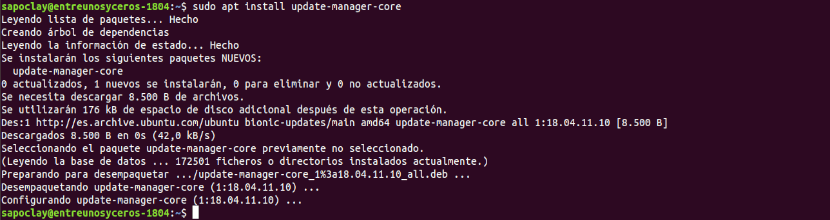
sudo apt install update-manager-core
הדבר הבא שנעשה הוא ערוך קובץ תצורה באמצעות עורך הטקסט המועדף עליך על שורת הפקודה:
sudo vi /etc/update-manager/release-upgrades
בתחתית קובץ זה, שנה את ערך הבקשה מ- "Lts"ו"נוֹרמָלִי".
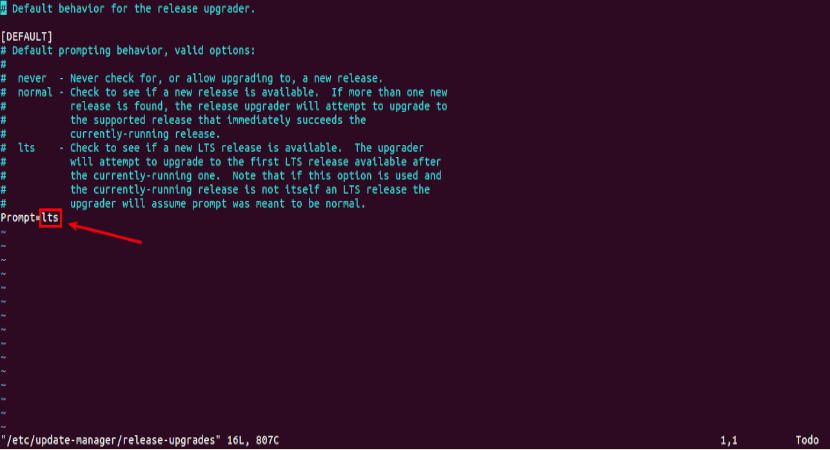
Prompt=normal
לקראת הסוף, לשמור את הקובץ ולצאת מהעורך של טקסט.
השבת מקורות של צד שלישי
ואז עלינו לבצע את הפקודה הבאה ל- לשנות את כל המופעים של ביוניק לדיסק בארכיון /etc/apt/sources.list. ביוני הוא השם של אובונטו 18.04, בעוד דיסקו הוא השם של אובונטו 19.04.
sudo sed -i 's/bionic/disco/g' /etc/apt/sources.list
אם הוספת מאגרי צד ג 'לקובץ /etc/apt/sources.list ובספרייה /etc/apt/sources.list.d/, השבת את כל מאגרי צד שלישי. תוכל לעשות זאת על ידי תגובה לכל שורה בקובץ, הוספת סמל # בהתחלה. בסיום, שמור את הקובץ.
עדכון
לאחר השבתת המאגרים של צד שלישי, הפעל את הפקודות הבאות אל עדכן מקורות תוכנה. אנו נעדכן את התוכנה לגרסה האחרונה הזמינה במאגר אובונטו 19.04. שלב זה ידוע כעדכון מינימלי:
sudo apt update sudo apt upgrade
לאחר סיום העדכון המינימלי, הפעל את הפקודה הבאה ל- התחל בעדכון מלא:
sudo apt dist-upgrade
עכשיו אתה יכול להסיר חבילות תוכנה מיושנות / מיותרות ממערכת אובונטו שלך:
sudo apt autoremove && sudo apt clean
לסיום אתחל את המערכת מחדש:
sudo reboot now
לאחר האתחול מחדש, באפשרותך לפתוח את חלון המסוף ו בדוק את גרסת אובונטו שלך עם הפקודה:
lsb_release -a
אתה אמור לראות משהו כזה:

ועם זה נעדכן אובונטו 18.04 ישירות לאובונטו 19.04 אין צורך לעדכן פעמיים או לחכות להפסקת אובונטו 18.10.
ניסיתי לעשות זאת הייתה לי פאניקת הגרעין הראשונה שלי, 🙂
זה משמש לעדכן אותו עם התקנת W10 על אותו דיסק וכי הוא מכבד אותו?
זה עובד סופר !!
מצוין, זה עבד.
שאלה אחת, יש לי Asus Ryzen 5 עם כרטיס מסך גרפי של Radeon Vega, ורק עדכנתי לו את אובונטו. אני עוקב אחר ההודעה הזו. כאשר המחשב מופעל, כאשר אובונטו מתחיל, הוא מראה לי מסך סגול שנמשך 3 שניות לכל היותר; בחיפוש באינטרנט הם אמרו שזה נובע ממנהלי כרטיסי המסך, שעל פי מה שהיה עלי להגדיר אותם, האמת היא שאני לא יודע לעשות זאת. ואז קיבלתי תגובה נוספת שאמרה שאם אעדכן את אובונטו לגרסה 19.04 יתכן שהשגיאה תוקנה, אך היא עדיין ממשיכה להתקבל.
האם למישהו מכם יש רעיונות כיצד לתקן זאת?
תודה ואני באמת אודה לך אם תעזור לי.
שלום, אני יודע שכבר קרו כמה חודשים אבל התשובה עשויה להיות שימושית למישהו, זו בעיה עם ACPI, מה שאתה צריך לעשות זה להזין את אפשרויות האתחול וללחוץ על האות "e" עכשיו נערוך את השורה ש אומר לינוקס תשים pci = np acpi. עם זה זה יתחיל
דוח מצוין, פשוט, פרקטי וקל. מזל טוב
בסוף אני חייב להחזיר את זה מהרגיל לסרט ??
אין חבר, מכיוון שגרסת 19.04 איננה גרסת LTS אלא גרסת NORMAL, אני מקווה שעזרתי לך! 🙂
זה עבד בצורה מושלמת, אלוהים יברך אותך,
תודה רבה.
שלום, הקבצים שלי נמצאים בסיכון אם אעדכן? במילים אחרות, האם אני חייב בהכרח לאשר?
תודה רבה על הפוסט, עכשיו יש לי דיסקו דינגו במחשב שלי.
בזמן העדכון סגנונות ה- Finder נהרסו. כדי לראות פרטים נוספים, תוכלו לראות את הקישור הבא של השאלה בערימה
https://es.stackoverflow.com/questions/319155/como-arreglo-los-estilos-del-buscador-de-ubuntu